华硕笔记本使用U盘安装系统的步骤是什么?
- 电脑技巧
- 2025-04-02
- 5
- 更新:2025-03-27 23:52:08
随着科技的进步,笔记本电脑成为我们日常学习、工作中不可或缺的工具之一。而华硕笔记本作为市面上常见且受青睐的品牌之一,其良好的性能和用户体验深受用户喜爱。但当系统出现故障或需要全新安装时,使用U盘作为启动盘进行系统安装就变得尤为重要。接下来,本文将为华硕笔记本用户详细讲解使用U盘安装系统的步骤,帮助用户顺利完成系统安装或重装。
准备工作
在开始之前,您需要做好以下准备工作:
确保您的U盘已经格式化,并且容量在4GB以上。
下载与您华硕笔记本硬件兼容的操作系统镜像文件,如Windows系统,确保为官方版本,避免使用盗版或不合法软件。
准备一台可正常使用的电脑,用来制作启动U盘。
备份您的重要数据,防止安装过程中数据丢失。
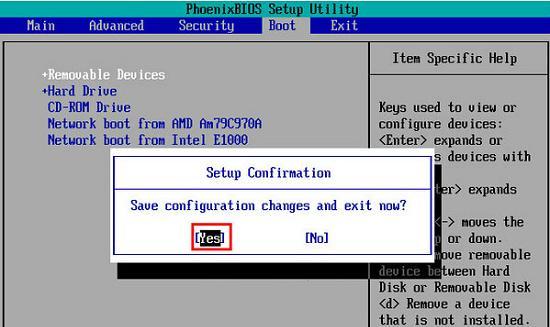
制作U盘启动盘
在制作U盘启动盘之前,请确保您的电脑上已经安装了如“软碟通”、“Rufus”等制作启动盘的工具。
1.将U盘插入电脑的USB接口。
2.运行您选择的U盘启动盘制作工具,并选择“启动盘制作”选项。
3.选择您的U盘盘符,再选择下载好的操作系统镜像文件。
4.点击制作,等待程序完成启动盘的制作。
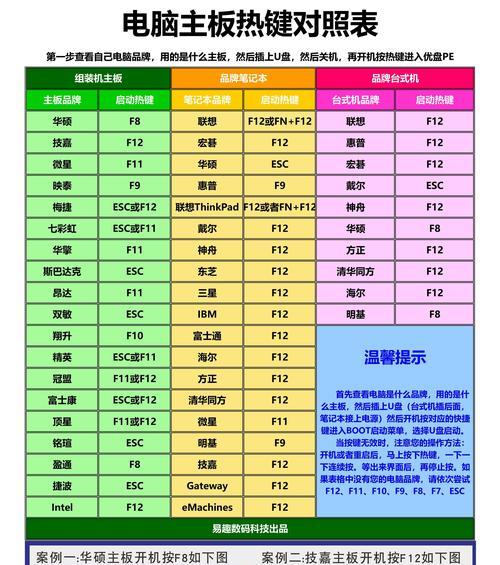
设置华硕笔记本从U盘启动
接下来,您需要设置华硕笔记本从U盘启动:
1.重启您的华硕笔记本,在启动时按下“Esc”键进入BIOS设置界面。
2.选择“Boot”菜单,使用键盘上的方向键移动光标至“启动优先级”选项。
3.将“USBStorageDevice”或“USB-HDD”调整至首位,确保从U盘启动。
4.按下“F10”保存更改并退出,电脑将重启并从U盘启动。
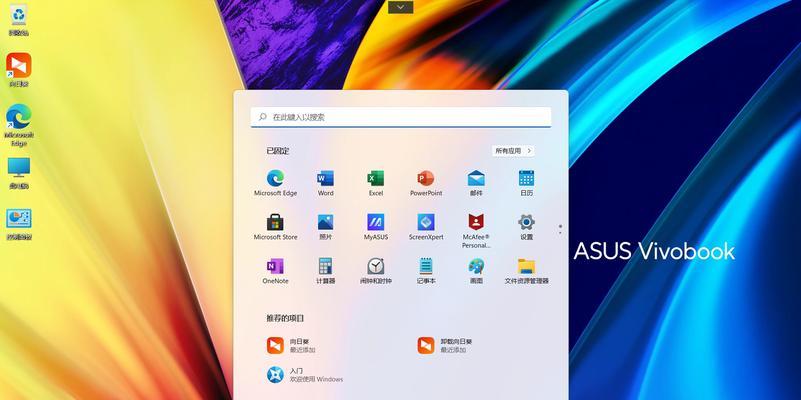
安装操作系统
当电脑成功从U盘启动进入操作系统安装界面后,请按照以下步骤操作:
1.选择“安装操作系统”或类似的选项。
2.选择安装位置,如果需要格式化原系统分区,请选择“格式化”。
3.按照提示完成安装,并等待系统文件复制、安装驱动以及系统配置。
4.完成安装后,重启电脑,拔出U盘,系统将自动从硬盘启动。
常见问题处理
在安装操作系统的过程中,可能会遇到一些常见问题,如“无法识别U盘”、“启动项选择错误”等。对于这些问题,您可能需要检查U盘是否已损坏,或者重新进入BIOS检查启动项设置是否正确。
结尾
通过以上步骤,您应该能够成功使用U盘在华硕笔记本上安装操作系统。当然,安装系统过程中可能会遇到一些技术细节问题,具体解决方式还需根据实际情况进行调整。请确保按照本指南步骤仔细操作,以避免不必要的麻烦。如果您在操作过程中遇到任何问题,建议联系专业技术人员进行指导。祝您安装顺利!








